PowerPoint samenvoegen
Wil je een PowerPoint samenvoegen met een andere presentatie, zodat je één PowerPoint krijgt? Er zijn verschillende mogelijkheden om dit voor elkaar te krijgen. Je kunt de dia’s handmatig knippen en plakken of gebruikmaken van de functie ‘dia’s hergebruiken’. In dit artikel leg ik beide manieren uit.
Optie 1: Knippen en plakken
Deze optie is de meest bekende en misschien ook wel de makkelijkste optie wanneer je een PowerPoint wilt samenvoegen. Het werkt als volgt:
- Open de oude presentatie en klik op de eerste dia.
- Wil je alle dia’s meenemen naar de nieuwe presentatie? Gebruik dan de toetsencombinatie CTRL + A (of CMD + A voor Mac) om alle slides te selecteren. Wil je slechts een deel van de slides meenemen naar de nieuwe presentatie? Klik dan op de eerste slide, houd Shift ingedrukt en klik vervolgens op de laatste dia die je mee wilt nemen. Alle tussenliggende slides zijn dan geselecteerd.
- Gebruik de toetsencombinatie CTRL + C om de geselecteerde slides te kopiëren.
- Open de nieuwe presentatie en klik in de tab ‘Start’ op het pijltje onder het klembord. Kies de stijl waarin je de dia’s wilt plakken: je kunt het doelthema gebruiken (het thema van de nieuwe presentatie) of het bronthema (het thema van de oude presentatie).
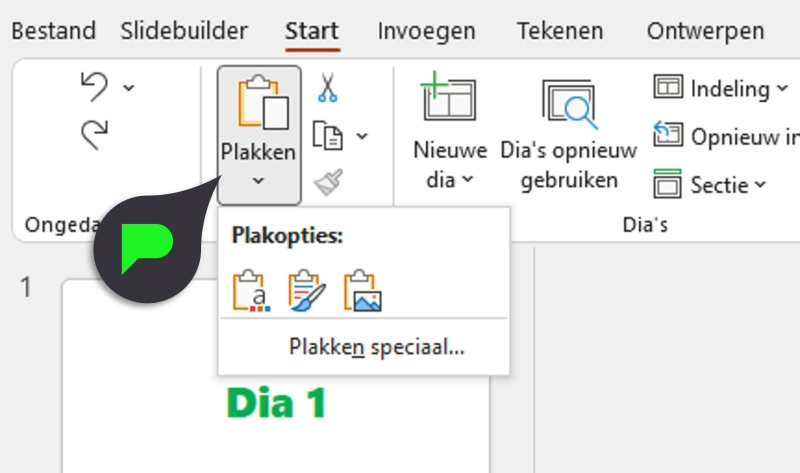
De dia's zijn nu in de nieuwe presentatie geplakt, en daarmee zijn de twee PowerPoints samengevoegd!
Optie 2: Dia’s opnieuw gebruiken
Sinds enkele jaren is het in PowerPoint ook mogelijk om dia’s uit andere presentaties opnieuw te gebruiken met de functie: ‘Dia’s opnieuw gebruiken’. Je vindt deze functie bij de tab 'start':
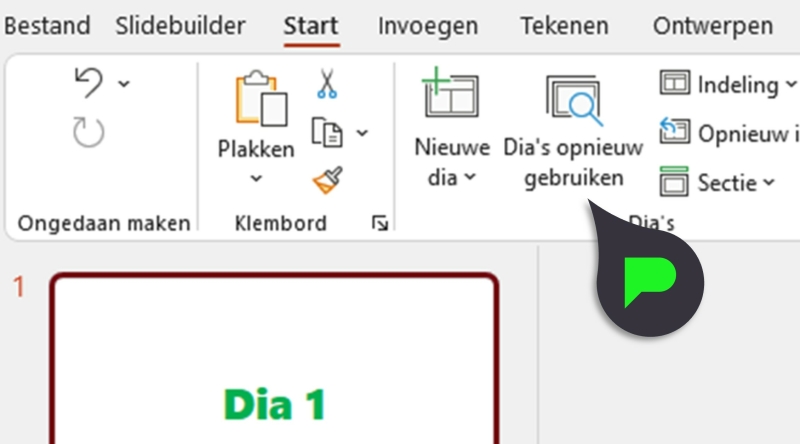
PowerPoint stelt nu een aantal recente presentaties voor waar je uit kunt kiezen. Je kunt ook zoeken in OneDrive, SharePoint en je PC. In dit geval kiezen we voor ‘bladeren’.
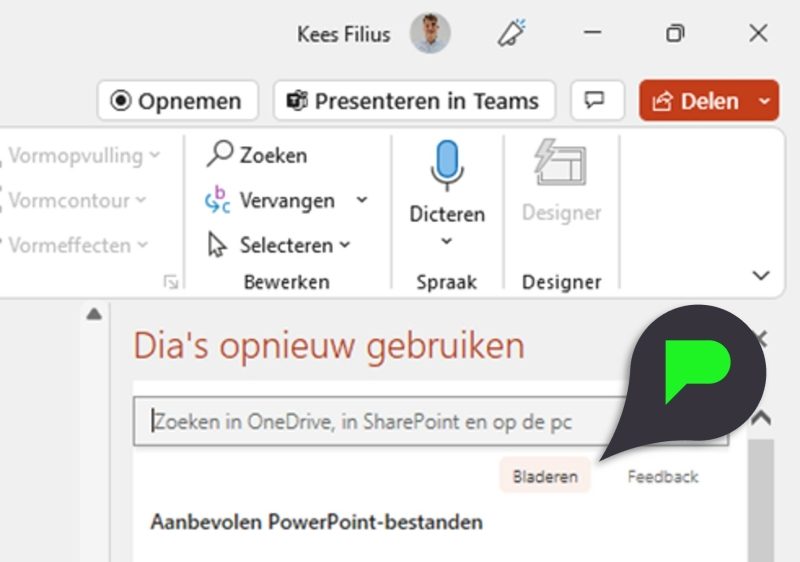
Kies de presentatie waarvan je de slides wilt hergebruiken. De slides worden nu geopend aan de rechterkant. Je kunt hier kiezen of je alle slides wilt invoegen, of alleen bepaalde dia’s. Ook kun je kiezen of je de bronopmaak wilt behouden, de oorspronkelijke opmaak van de dia’s dus. In dit geval kiezen we voor ‘alles invoegen’.
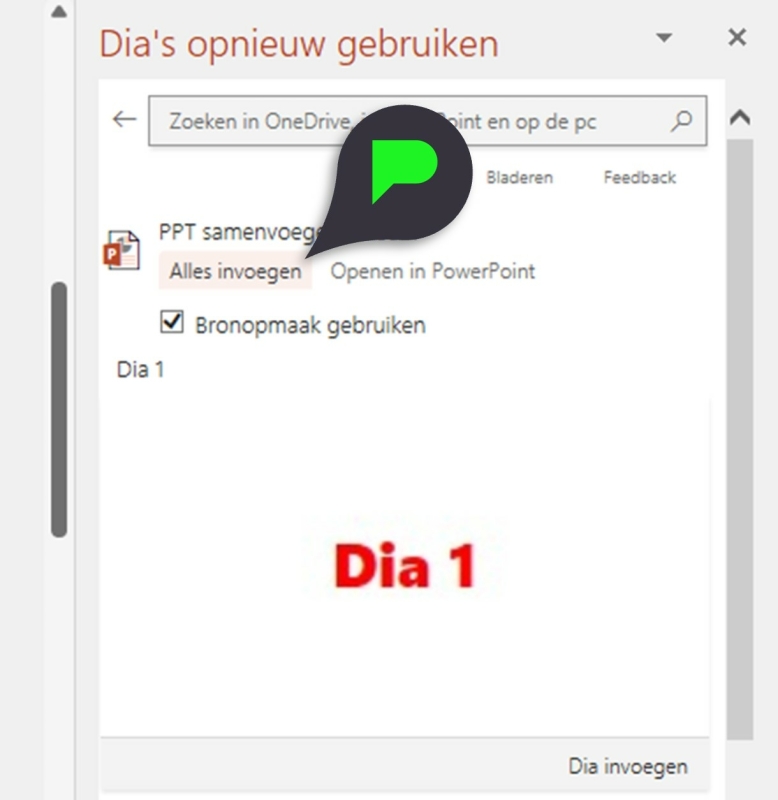
De dia's zijn nu achter de slides in je huidige presentatie geplakt, en daarmee is de PowerPoint samegevoegd!
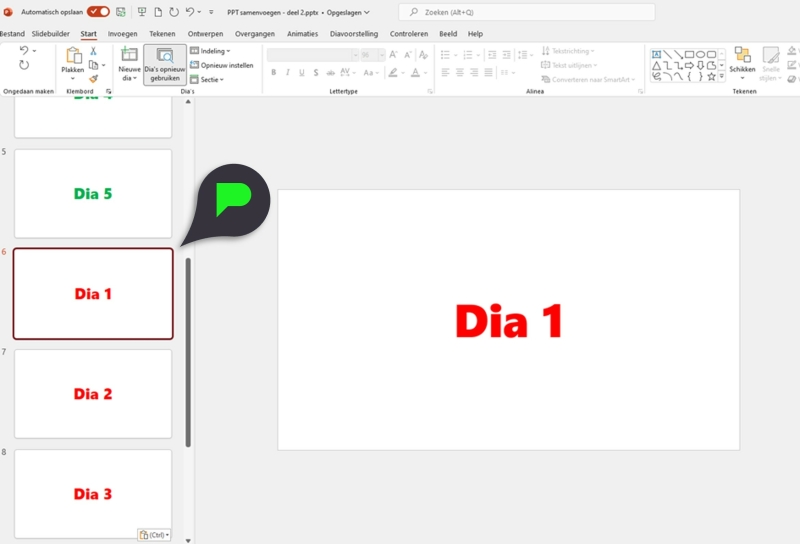
Kom je er niet uit?
Lukt het je niet om jouw PowerPoint samen te voegen? Stel dan je vraag in onze PowerPoint community. Hier staan meer dan 3000 PowerPoint gebruikers en onze designers voor je klaar. Meld je direct gratis aan >>>
